
Dans ce didacticiel, nous allons vous montrer comment installer et configurer Apache Solr sur votre serveur CentOS 7. Pour ceux d'entre vous qui ne le savaient pas, Apache Solr est un moteur de recherche open source plate-forme écrite sur Java. Elle est basée sur Apache Lucene et est écrite en Java. Tout comme Elasticsearch, elle prend en charge les requêtes de base de données via les API REST. Solr vise à fournir une indexation distribuée, une réplication et une interrogation à équilibrage de charge avec basculement et récupération automatisés.
Cet article suppose que vous avez au moins des connaissances de base sur Linux, que vous savez utiliser le shell et, plus important encore, que vous hébergez votre site sur votre propre VPS. L'installation est assez simple. Je vais vous montrer l'installation étape par étape d'Apache Solr dans CentOS 7.
Prérequis
- Un serveur exécutant l'un des systèmes d'exploitation suivants :CentOS 7.
- Il est recommandé d'utiliser une nouvelle installation du système d'exploitation pour éviter tout problème potentiel.
- Accès SSH au serveur (ou ouvrez simplement Terminal si vous êtes sur un ordinateur).
- Un
non-root sudo userou l'accès à l'root user. Nous vous recommandons d'agir en tant qu'non-root sudo user, cependant, car vous pouvez endommager votre système si vous ne faites pas attention lorsque vous agissez en tant que root.
Installer Apache Solr sur CentOS 7
Étape 1. Tout d'abord, commençons par nous assurer que votre système est à jour.
yum -y update
Étape 2. Installez la dernière version disponible de Java sur votre serveur.
yum list available java* yum install java-1.8.0-openjdk.x86_64
Vérification de la version Java installée :
which java java -version
Étape 3. Installation d'Apache Solr.
La première chose à faire est d'aller sur la page de téléchargement d'Apache Solr et de télécharger la dernière version stable d'Apache Solr, Au moment d'écrire cet article c'est la version 5.4 .0 :
wget http://apache.org/dist/lucene/solr/5.4.0/solr-5.4.0.tgz
Décompressez l'archive Apache Solr dans le répertoire racine du document sur votre serveur :
tar -xvf solr-5.4.0.tgz mv /opt/solr-5.4.0 /opt/solr mv /opt/solr/example /opt/solr/core
Étape 4. Créez un script pour gérer le service de serveur Solr.
Créer un systemd service pour Solr ou si vous êtes habitué aux anciens scripts d'initialisation, vous pouvez continuer à les utiliser. Créez un script d'initialisation pour le service Solr :
nano /etc/init.d/solr
#!/bin/bash
#
# chkconfig: 2345 20 20
# short-description: Solr
# description: Startup script for Apache Solr Server
SOLR_DIR="/opt/solr/core"
LOG_FILE="/var/log/solr.log"
JAVA="/usr/bin/java -DSTOP.PORT=8079 -DSTOP.KEY=stopkey -jar start.jar"
start() {
echo -n "Starting Solr... "
cd $SOLR_DIR
$JAVA > $LOG_FILE 2>&1 &
sleep 2
RETVAL=$?
if [ $RETVAL = 0 ]
then
echo "done."
else
echo "failed. See error code for more information."
fi
return $RETVAL
}
stop() {
echo -n "Stopping Solr... "
pkill -f start.jar > /dev/null
RETVAL=$?
if [ $RETVAL = 0 ]
then
echo "done."
else
echo "failed. See error code for more information."
fi
return $RETVAL
}
case "$1" in
start)
start
;;
stop)
stop
;;
restart)
stop
start
;;
*)
echo $"Usage: solr {start|stop|restart}"
exit 3
esac
exit $RETVAL Enregistrez le fichier et rendez-le exécutable :
chmod +x /etc/init.d/solr chkconfig --add solr
Vous pouvez maintenant démarrer Solr en utilisant la commande suivante :
/etc/init.d/solr start
Vous devriez également pouvoir utiliser la commande "service" pour démarrer, arrêter et redémarrer Solr :
service solr start service solr stop service solr restart
Étape 5. Configurez Iptables ou le pare-feu.
Si vous utilisez Iptables, ajoutez une règle pour autoriser l'accès à la section d'administration de Solr et interroger les données de Solr :
sudo firewall-cmd --zone = public --add-port = 8983 / tcp --permanent sudo firewall-cmd --reload
Étape 6. Accéder à Apache Solr.
Apache Solr sera disponible sur le port HTTP 8983 par défaut. Ouvrez votre navigateur préféré et accédez à http://your-domain.com:8983/solr/ ou http://your-server-ip:8983/solr/ .
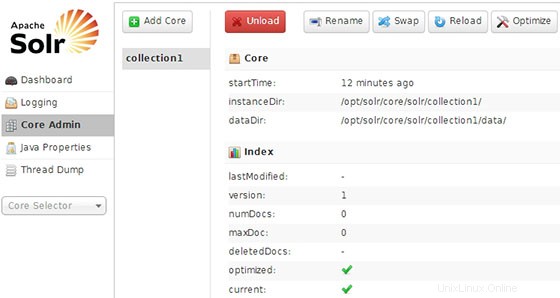
Félicitations ! Vous avez installé Apache Solr avec succès. Merci d'avoir utilisé ce tutoriel pour installer Apache Solr sur votre système CentOS 7. Pour une aide supplémentaire ou des informations utiles, nous vous recommandons de consulter le site Web officiel d'Apache Solr.